INITIATION UN LOGICIEL DE PRESENTATION POWERPOINT Prsenter un




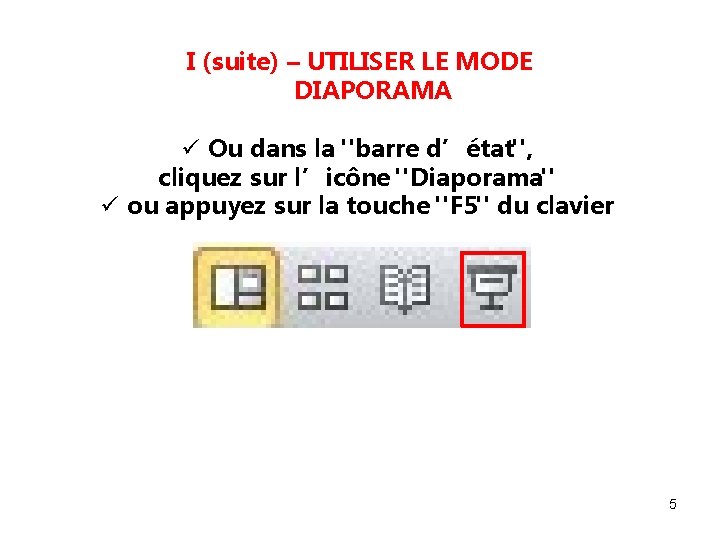



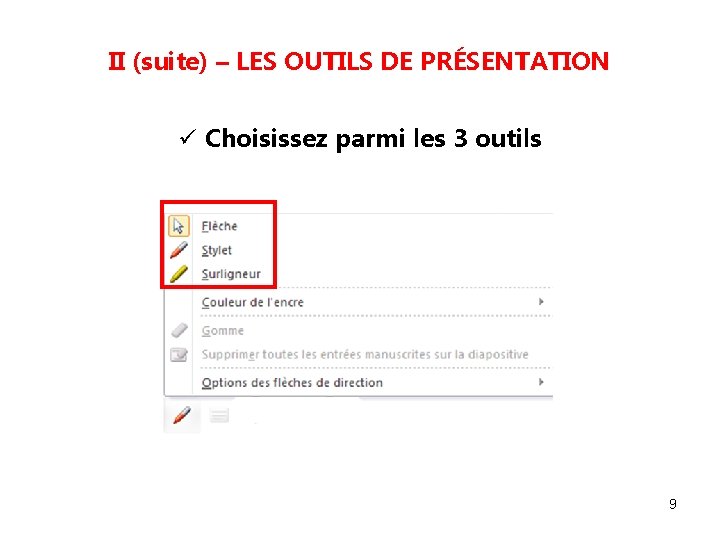








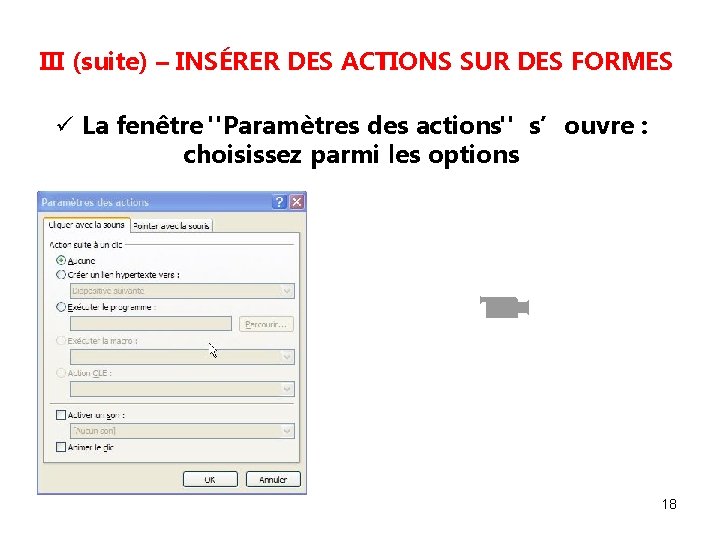
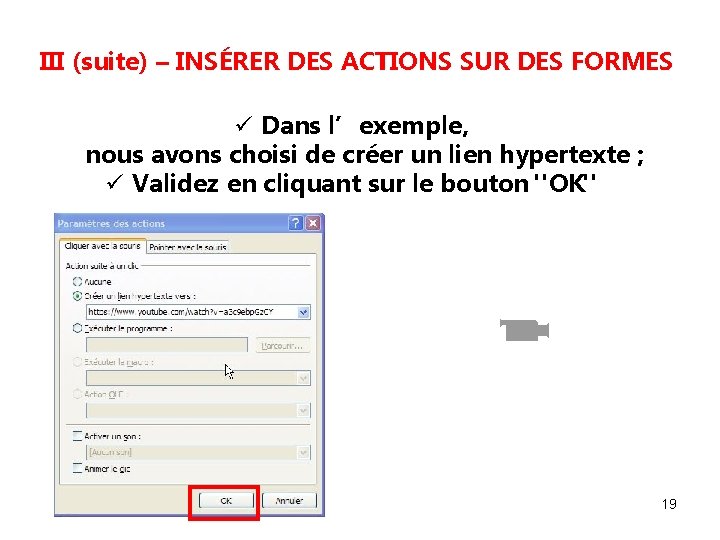
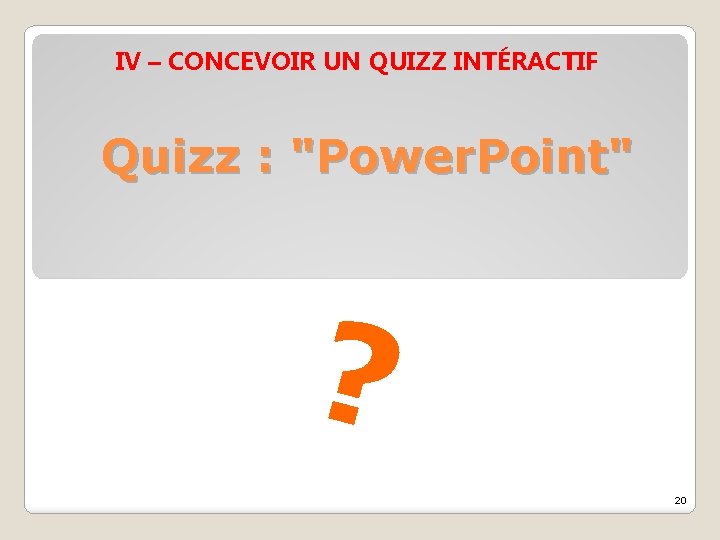

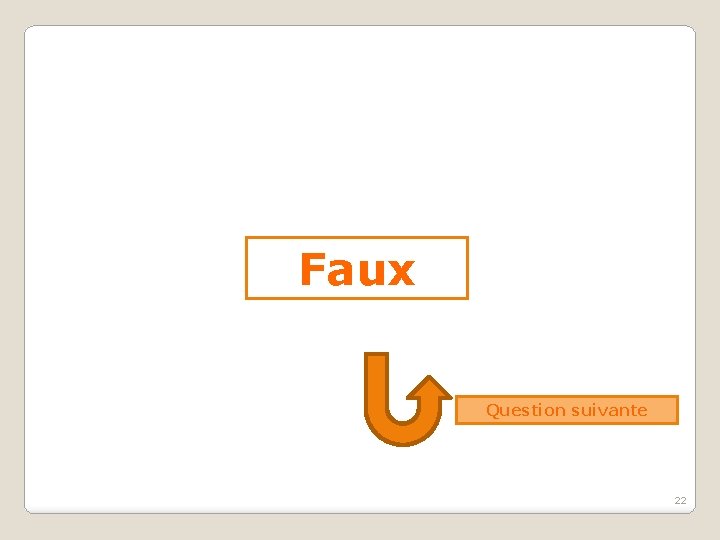
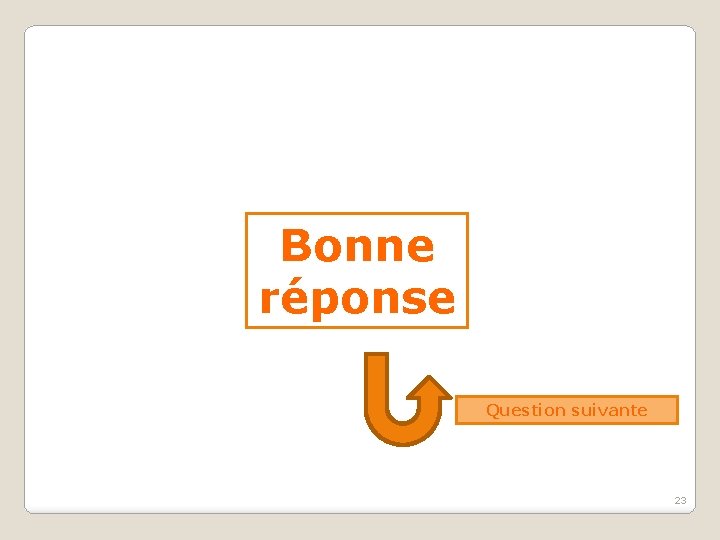
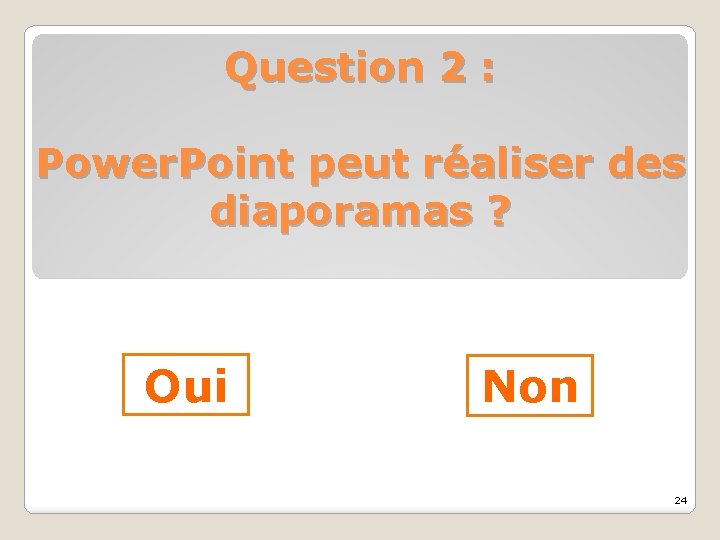




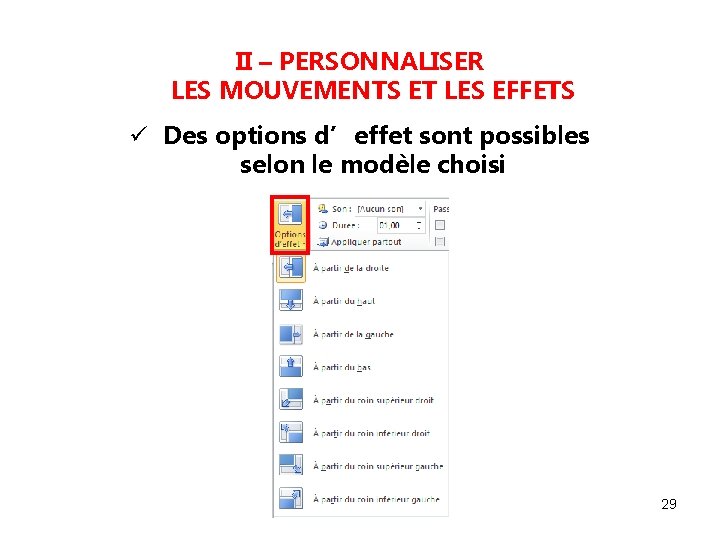
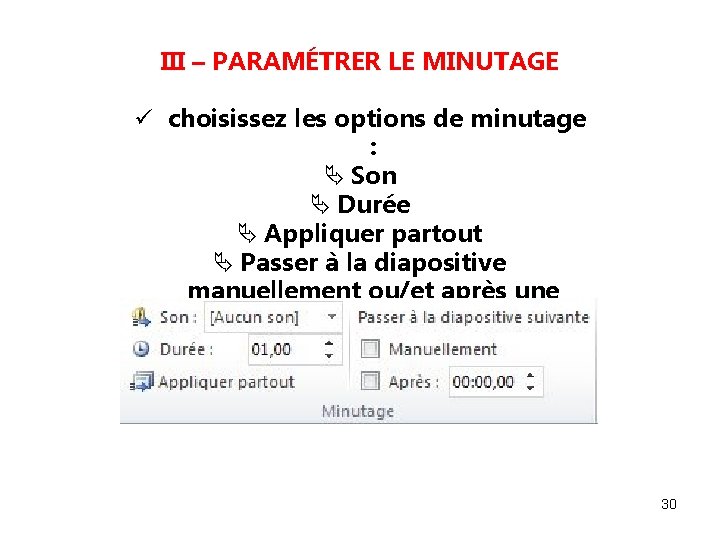

- Slides: 31

INITIATION À UN LOGICIEL DE PRESENTATION (POWERPOINT) Présenter un diaporama

La lecture du diaporama 2

SOMMAIRE : I – UTILISER LE MODE DIAPORAMA…………. . p. 4 -7 II – LES OUTILS DE PRÉSENTATION………………. . . p. 8 -10 3

I – UTILISER LE MODE DIAPORAMA ü Dans le menu "Diaporama", puis dans la section "Démarrage du diaporama", choisissez parmi les options 4
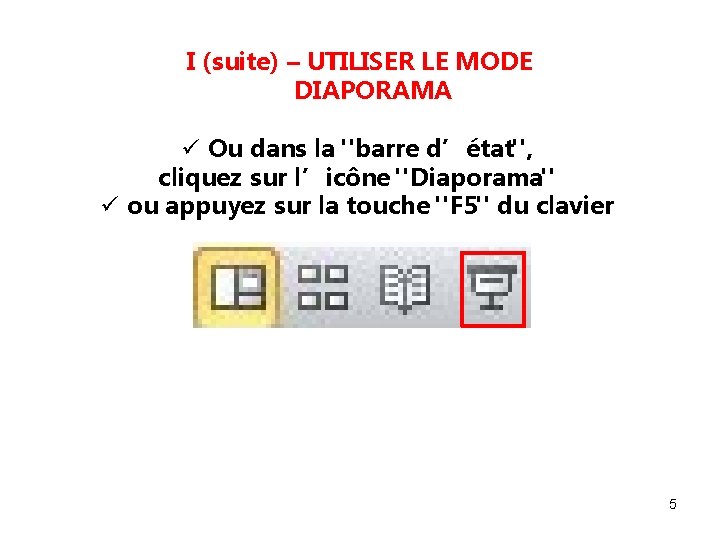
I (suite) – UTILISER LE MODE DIAPORAMA ü Ou dans la "barre d’état", cliquez sur l’icône "Diaporama" ü ou appuyez sur la touche "F 5" du clavier 5

I (suite) – UTILISER LE MODE DIAPORAMA ü En mode "Diaporama" , cliquez en bas de l’écran afin de visualiser cette icône 6

I (suite) – UTILISER LE MODE DIAPORAMA ü En mode "Diaporama" , pour faire défiler les diapositives : vous pouvez utiliser la souris ou utiliser les touches directionnelles du clavier 7

II – LES OUTILS DE PRÉSENTATION ü En mode "Diaporama", cliquez en bas de l ’écran pour voir apparaître le stylet 8
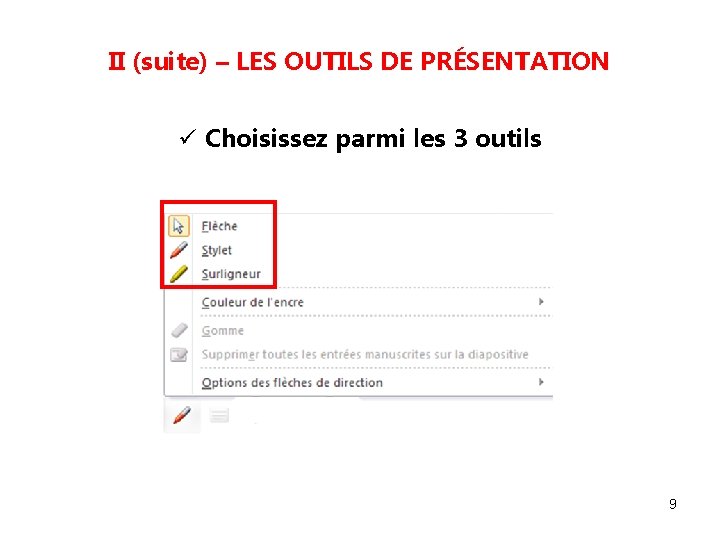
II (suite) – LES OUTILS DE PRÉSENTATION ü Choisissez parmi les 3 outils 9

II (suite) – LES OUTILS DE PRÉSENTATION ü Définissez la couleur de l’encre 10

Les animations 11

SOMMAIRE : I – ANIMER UNE FORME……………………. . p. 13 -15 II – PERSONNALISER UNE ANIMATION……………p. 16 III – INSÉRER DES ACTIONS SUR DES FORMES…. . . p. 17 -19 IV – CONCEVOIR UN QUIZZ INTÉRACTIF…………………. . p. 20 -24 12

I – ANIMER UNE FORME ü Sélectionnez la forme ü Dans le menu "Animations", puis dans la section "Animations" ou sur "Ajouter une animation" , choisissez l’animation 13

I (suite) – ANIMER UNE FORME ü Dans l’exemple ci-dessous, nous avons choisi l’animation "Zoom" 14

I (suite) – ANIMER UNE FORME ü Dans le volet des diapositives, cliquez sur l’étoile pour lire l’animation 15

II – PERSONNALISER UNE ANIMATION Les fonctions avancées : ü Les chemins ; ü Les trajectoires 16

III – INSÉRER DES ACTIONS SUR DES FORMES ü Sélectionnez la forme ; ü Dans le menu "Insertion", puis dans la section "Liens" choisissez le bouton "Action" 17
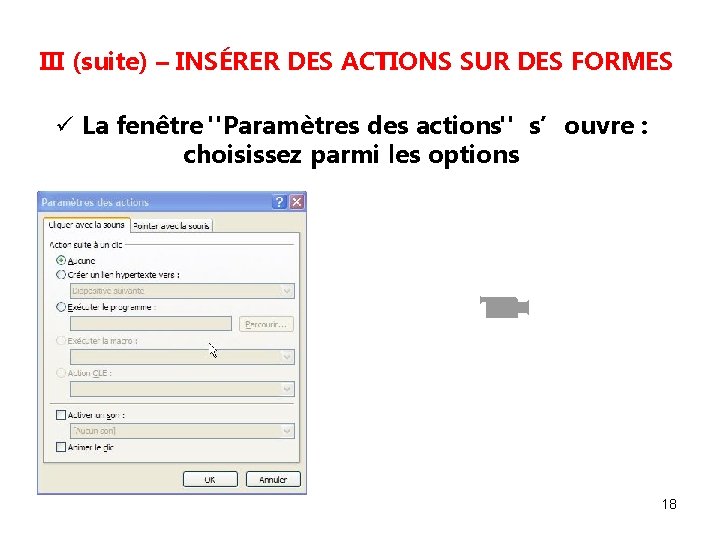
III (suite) – INSÉRER DES ACTIONS SUR DES FORMES ü La fenêtre "Paramètres des actions" s’ouvre : choisissez parmi les options 18
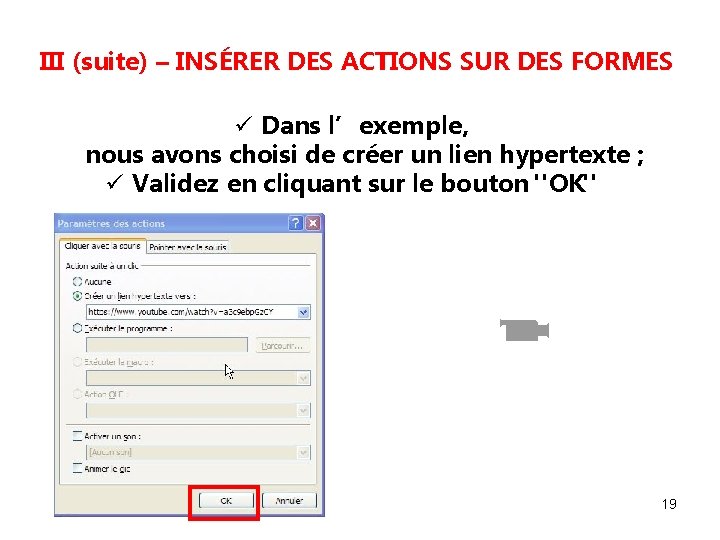
III (suite) – INSÉRER DES ACTIONS SUR DES FORMES ü Dans l’exemple, nous avons choisi de créer un lien hypertexte ; ü Validez en cliquant sur le bouton "OK" 19
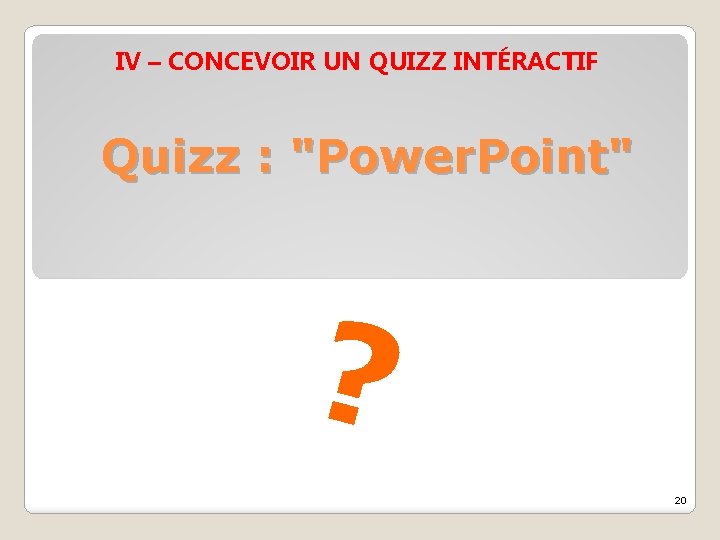
IV – CONCEVOIR UN QUIZZ INTÉRACTIF Quizz : "Power. Point" ? 20

Question 1 : Power. Point est-il un programme ? Oui Non 21
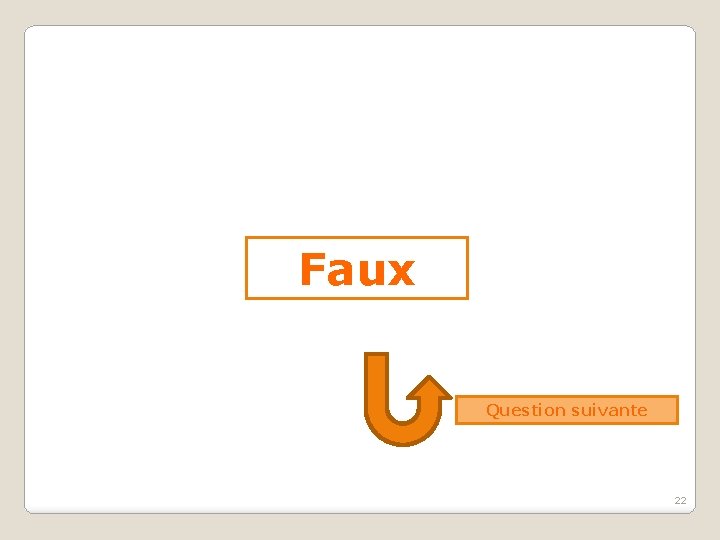
Faux Question suivante 22
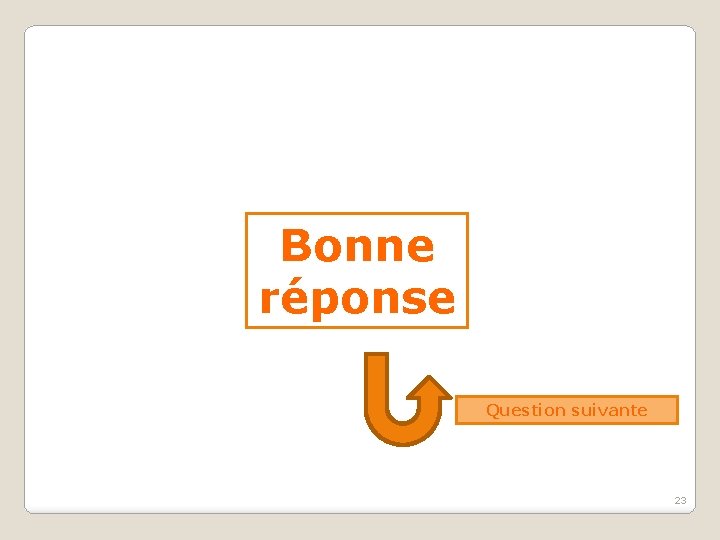
Bonne réponse Question suivante 23
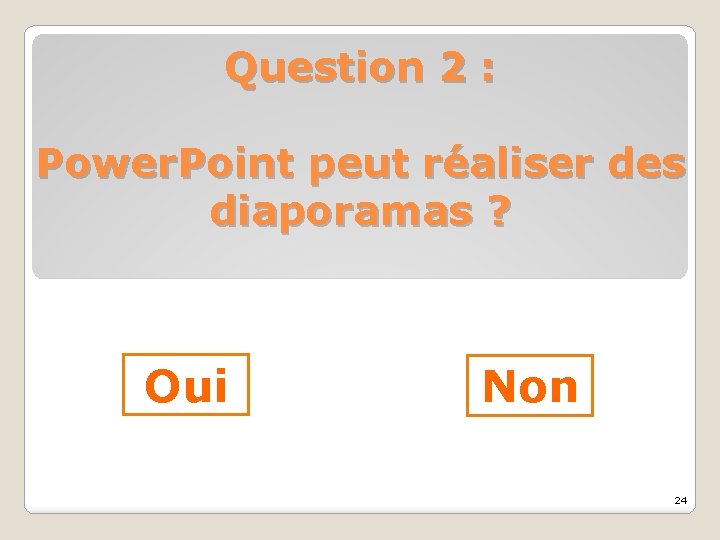
Question 2 : Power. Point peut réaliser des diaporamas ? Oui Non 24

Les transitions 25

SOMMAIRE : I – APPLIQUER UNE TRANSITION…………. p. 27 -28 II – LES MOUVEMENTS ET LES EFFETS…………………. p. 29 III – PARAMÉTRER LE MINUTAGE……………p. 30 26

I – APPLIQUER UNE TRANSITION ENTRE LES DIAPOSITIVES ü Sélectionnez la diapositive précédant l’effet "Transition" ü Dans le menu "Transitions" , choisissez l’effet dans la bibliothèque 27

I (suite) – APPLIQUER UNE TRANSITION ENTRE LES DIAPOSITIVES ü Cliquez sur "Aperçu" afin de visualiser l’effet 28
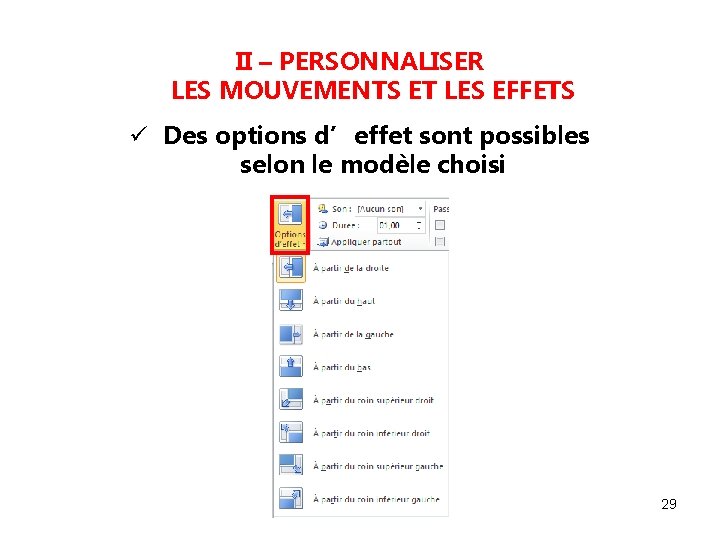
II – PERSONNALISER LES MOUVEMENTS ET LES EFFETS ü Des options d’effet sont possibles selon le modèle choisi 29
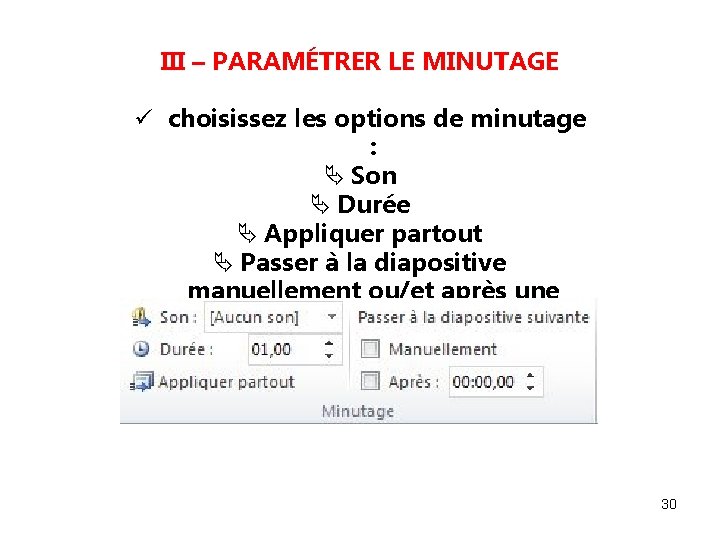
III – PARAMÉTRER LE MINUTAGE ü choisissez les options de minutage : Ä Son Ä Durée Ä Appliquer partout Ä Passer à la diapositive manuellement ou/et après une durée 30

Fin Formation proposée par Karl 31